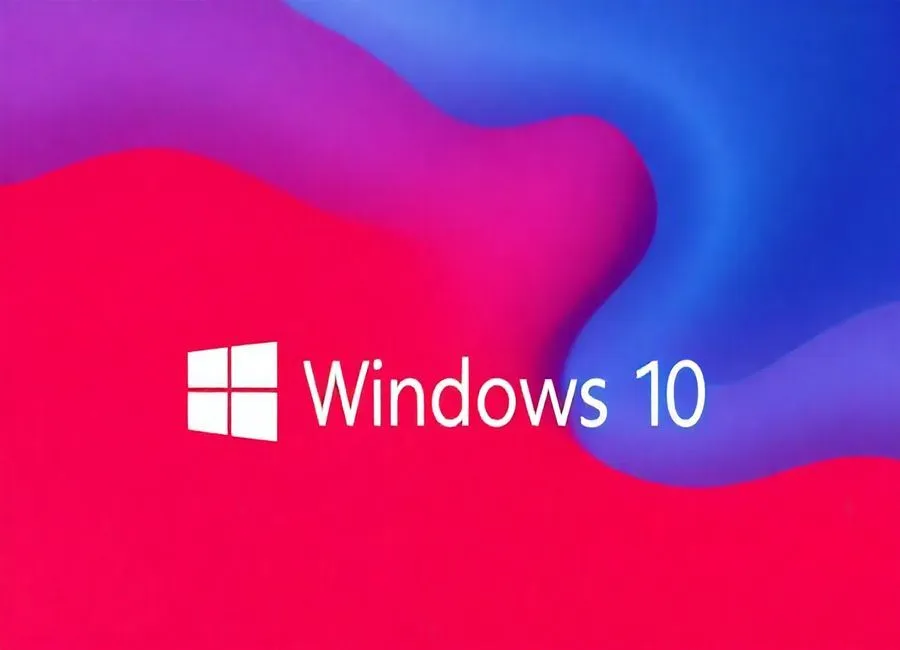在使用 Windows 10 操作系统时,激活是一个重要的环节。激活后的系统可以获得完整的功能和更好的稳定性,同时也能确保系统的合法性和安全性。而 slmgr 命令是 Windows 系统中用于激活和管理许可证的强大工具。本文ZHANID将详细介绍在 Win10 系统中 slmgr 激活命令的使用方法,帮助用户更好地了解和掌握这一工具。

一、slmgr 命令简介
slmgr 是 Software Licensing Management Tool 的缩写,即软件许可管理工具。它是 Windows 操作系统中的一个命令行工具,可以用于激活 Windows 系统、查看许可证状态、安装许可证密钥等操作。slmgr 命令可以在命令提示符或 PowerShell 中执行,通过不同的参数和选项,可以实现各种许可证管理功能。
二、slmgr 命令的基本语法
slmgr 命令的基本语法如下:
slmgr [参数] [选项]
其中,参数和选项可以根据具体的操作需求进行选择。下面将介绍一些常用的参数和选项。
三、slmgr 命令的常用参数和选项
/ipk <产品密钥>
用途:安装产品密钥。
示例:slmgr /ipk XXXXX-XXXXX-XXXXX-XXXXX-XXXXX(将 XXXXX-XXXXX-XXXXX-XXXXX-XXXXX 替换为有效的产品密钥)。
说明:这个参数用于在未激活的系统中安装产品密钥。产品密钥是一串由数字和字母组成的代码,用于激活 Windows 系统。在安装产品密钥后,系统会尝试自动激活。
/ato
用途:激活 Windows。
示例:slmgr /ato
说明:这个参数用于激活已安装产品密钥的 Windows 系统。当系统检测到有效的产品密钥时,会尝试通过互联网或电话激活系统。如果激活成功,系统会显示 “成功地激活了产品” 的消息。
/dli
用途:显示许可证信息。
示例:slmgr /dli
说明:这个参数用于显示当前系统的许可证信息,包括许可证状态、激活类型、产品密钥等。通过查看许可证信息,可以了解系统的激活状态和是否需要进行激活。
/xpr
用途:检查激活到期时间。
示例:slmgr /xpr
说明:这个参数用于检查当前系统的激活到期时间。如果系统是永久激活的,会显示 “永久激活” 的消息;如果系统是有时间限制的激活,会显示激活到期时间。
/upk
用途:卸载产品密钥。
示例:slmgr /upk
说明:这个参数用于卸载当前系统中安装的产品密钥。卸载产品密钥后,系统会变为未激活状态,需要重新安装产品密钥并进行激活。
四、使用 slmgr 命令激活 Win10 系统的步骤
1、查找产品密钥
如果你的 Windows 10 系统是通过正版渠道购买的,产品密钥通常会随系统一起提供,可能在电脑上的标签、包装盒上或者电子邮件中。
如果你无法找到产品密钥,可以尝试使用一些第三方工具来查找产品密钥,但需要注意使用合法的工具,以确保系统的安全性。
2、以管理员身份运行命令提示符或 PowerShell
在 Windows 10 中,按下 Win + X 键,然后选择 “命令提示符(管理员)” 或 “PowerShell(管理员)”。
在弹出的窗口中,点击 “是” 以允许管理员权限。
3、安装产品密钥
在命令提示符或 PowerShell 中,输入 slmgr /ipk <产品密钥>,然后按下回车键。
等待系统安装产品密钥,这个过程可能需要一些时间。
如果安装成功,系统会显示 “成功地安装了产品密钥” 的消息。
4、激活系统
输入 slmgr /ato,然后按下回车键。
系统会尝试通过互联网或电话激活系统。这个过程可能需要一些时间,取决于网络连接速度和激活服务器的负载。
如果激活成功,系统会显示 “成功地激活了产品” 的消息。
五、常见问题及解决方法
1、激活失败
如果激活失败,系统会显示错误代码和错误消息。根据错误代码和消息,可以尝试以下解决方法:
检查产品密钥是否正确:确保输入的产品密钥是有效的,并且与你的 Windows 10 版本相匹配。
检查网络连接:确保你的计算机连接到互联网,以便系统能够与激活服务器进行通信。
尝试电话激活:如果互联网激活失败,可以尝试使用电话激活。在激活向导中选择 “通过电话激活”,然后按照提示进行操作。
联系 Microsoft 支持:如果以上方法都无法解决问题,可以联系 Microsoft 支持寻求帮助。
2、许可证状态显示为 “未激活”
如果许可证状态显示为 “未激活”,可以尝试以下解决方法:
重新安装产品密钥并激活:按照上述步骤重新安装产品密钥并激活系统。
检查系统时间和日期:确保系统时间和日期设置正确,因为错误的时间和日期可能会导致激活失败。
运行 Windows 更新:确保你的系统安装了最新的 Windows 更新,因为某些更新可能会修复激活问题。
3、产品密钥已被使用
如果输入的产品密钥已被使用,系统会显示 “产品密钥已被阻止” 的消息。在这种情况下,可以尝试以下解决方法:
联系 Microsoft 支持:如果你的产品密钥是合法购买的,但被错误地阻止,可以联系 Microsoft 支持寻求帮助。
购买新的产品密钥:如果你的产品密钥是非法获取的,或者已经被多次使用,你可能需要购买新的产品密钥来激活系统。
六、注意事项
1、使用合法的产品密钥
确保你使用的产品密钥是通过合法渠道获得的,如购买正版软件或从 Microsoft 授权的经销商处购买。使用非法的产品密钥可能会导致系统不稳定、安全问题以及法律风险。
2、备份重要数据
在进行系统激活之前,建议备份重要的数据,以防万一出现问题导致数据丢失。
3、谨慎使用第三方工具
虽然有一些第三方工具可以帮助查找产品密钥或激活系统,但这些工具可能存在安全风险。建议谨慎使用第三方工具,并确保从可靠的来源下载和使用。
4、遵循 Microsoft 的激活政策
Microsoft 有严格的激活政策,确保用户使用合法的产品密钥激活系统。在使用 slmgr 命令激活系统时,务必遵循 Microsoft 的激活政策,以确保系统的合法性和稳定性。
总结
slmgr 命令是 Windows 10 系统中一个强大的工具,可以用于激活和管理许可证。通过了解 slmgr 命令的使用方法,用户可以更好地掌握系统激活的过程,确保系统的合法性和稳定性。在使用 slmgr 命令时,需要注意使用合法的产品密钥、备份重要数据、谨慎使用第三方工具以及遵循 Microsoft 的激活政策。希望本文对 Win10 系统中 slmgr 激活命令的使用方法详解能够帮助你成功激活系统,享受更好的 Windows 10 体验。
本文由@zhanid 原创发布。
该文章观点仅代表作者本人,不代表本站立场。本站不承担相关法律责任。
如若转载,请注明出处:https://www.zhanid.com/dnzs/1852.html